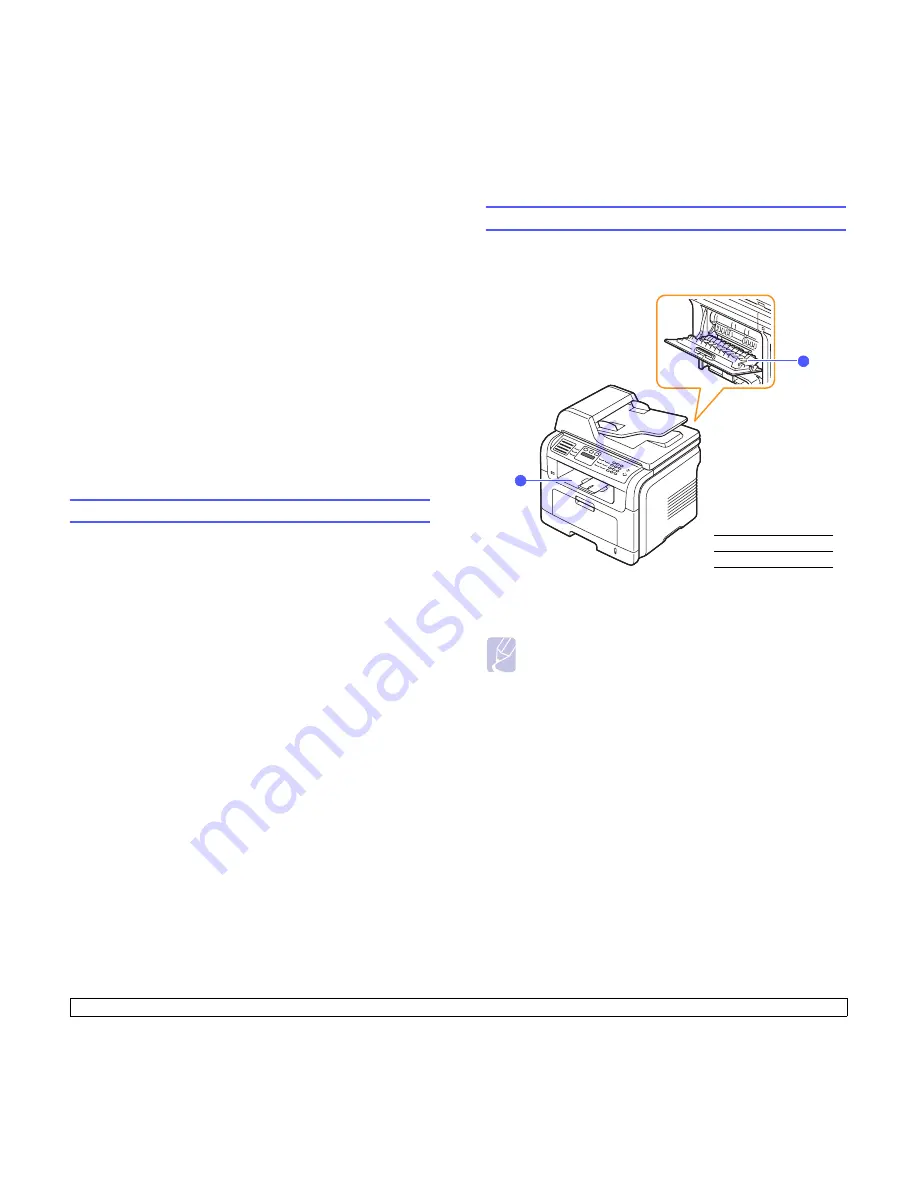
5
.8
<Carga de originales y materiales de impresión>
Consejos para utilizar la bandeja especial
• Utilice sólo un tamaño de material de impresión a la vez en la bandeja
especial.
• Para prevenir atascos en el papel, no añada papel en la bandeja
especial cuando todavía quede. Esta norma también es aplicable a
otros tipos de materiales de impresión.
• Los materiales de impresión deben cargarse con la cara de impresión
hacia arriba de manera que el extremo superior entre en primer lugar
en la bandeja especial. Además, deberán situarse en el centro de la
bandeja.
• Utilice siempre los materiales de impresión que se indican en la
página 5.2 para evitar atascos de papel y problemas de calidad de la
impresión.
• Aplane los posibles abarquillamientos de las postales, los sobres y las
etiquetas antes de cargarlos en la bandeja especial.
• Asegúrese de que la cubierta posterior esté abierta al imprimir
transparencias. De lo contrario, las hojas podrían rasgarse al salir del
equipo.
Ajuste del tipo y tamaño del papel
Tras cargar papel en la bandeja, debe ajustar el tamaño y tipo de papel
mediante los botones del panel de control. Esta configuración se aplicará
a los modos de copia y fax. Para imprimir desde la PC, deberá
seleccionar el tamaño y el tipo de papel en el programa de la aplicación
utilizada.
1
Pulse
Menú
hasta que aparezca
Conf. sistema
en la línea inferior
de la pantalla y pulse
OK
.
2
Pulse los botones de
desplazamiento
hasta que aparezca
Conf.
papel
y pulse
OK
.
3
Pulse
OK
cuando aparezca
Tam. de papel
.
4
Pulse los botones de
desplazamiento
hasta que aparezca la
bandeja de papel que desee y pulse
OK
.
5
Pulse los botones de
desplazamiento
hasta que aparezca el
tamaño de papel que esté utilizando y pulse
OK
.
6
Pulse
Atrás
para volver al nivel superior.
7
Pulse los botones de
desplazamiento
hasta que aparezca
Tipo de
papel
y pulse
OK
.
8
Pulse los botones de
desplazamiento
hasta que aparezca el tipo
de papel que esté utilizando y pulse
OK
.
9
Pulse
Parar/Borrar
para volver al modo de espera.
Selección de la ubicación de salida
El equipo cuenta con dos ubicaciones de salida: la cubierta posterior
(cara de impresión hacia arriba) y la bandeja de salida (cara de impresión
hacia abajo).
La impresora envía impresiones a la bandeja de salida de forma
predeterminada. Si desea utilizar la bandeja de salida, asegúrese de que
la cubierta trasera está cerrada.
Impresión en la bandeja de salida
Los documentos salen de la bandeja de salida con la cara de impresión
hacia abajo
y en el orden en el que se imprimieron. La bandeja debe
utilizarse para la mayoría de los trabajos.
Notas
• Si tiene algún problema con el papel en la bandeja de salida
(por ejemplo, que el papel salga excesivamente abarquillado),
pruebe imprimir a través de la cubierta posterior.
• Para evitar que se produzcan atascos de papel, no intente
abrir ni cerrar la cubierta trasera cuando esté imprimiendo.
1
2
1
bandeja de salida
2
cubierta posterior
Summary of Contents for SCX 5530FN - Multifunction...
Page 1: ......
Page 103: ...Impresora Samsung Sección de software ...
Page 150: ...www samsungprinter com Rev 3 00 ...
















































